Atlikite sistemos atkūrimą, kad atkurtumėte trūkstamą DLL failą
- Jei programai nepavyksta paleisti, gali būti, kad trūksta reikiamo DLL arba jis sugadintas.
- Norėdami išspręsti šią problemą, turėsite rankiniu būdu atkurti trūkstamą arba sugadintą failą arba naudoti trečiosios šalies įrankį.
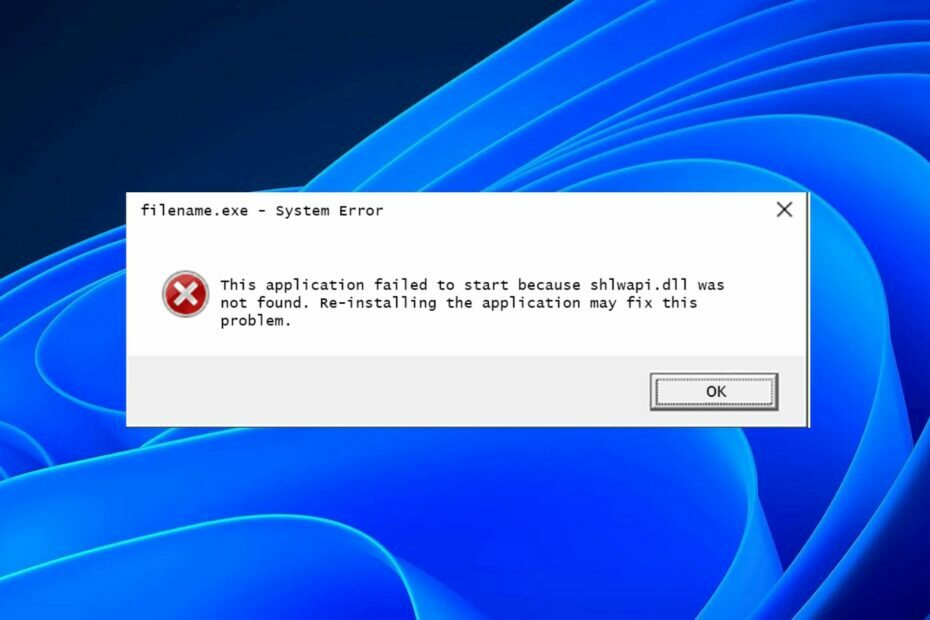
XĮDIEGTI PASPUSTELĖT ATSISIUNČIŲ FAILĄ
Šis įrankis pakeis sugadintus ar sugadintus DLL jų funkciniais atitikmenimis naudodamas tam skirtą saugyklą, kurioje yra oficialios DLL failų versijos.
- Atsisiųskite ir įdiekite „Fortect“. savo kompiuteryje.
- Paleiskite įrankį ir Pradėkite nuskaitymą Norėdami rasti DLL failus, kurie gali sukelti kompiuterio problemų.
- Dešiniuoju pelės mygtuku spustelėkite Pradėti remontą pakeisti sugedusius DLL darbinėmis versijomis.
- Fortect atsisiuntė 0 skaitytojų šį mėnesį.
Failo pavadinimas Shlwapi reiškia Shell Light-weight Application Programming Interface. Tai labai svarbus DLL failas, reikalingas tinkamam „Windows“ operacinės sistemos veikimui. Kai su kompiuteriu sutrinka reikalai, neretai DLL būna sugadinti arba sugadinti.
Todėl „Windows“ gali nepavykti rasti tinkamų šių failų versijų, reikalingų programoms paleisti. Kaip jau spėjote, pažvelgsime į įvairius sprendimus, jei sužinosite, kad jūsų kompiuteryje trūksta shlwapi.dll.
Kam naudojamas Shlwapi DLL?
„Shlwapi“ yra dinaminių nuorodų biblioteka (DLL), leidžianti programoms naudoti kai kurias „Microsoft Windows“ teikiamas funkcijas. Pavadinimas Shlwapi reiškia „Shell API“ ir jį naudoja programos, kurioms reikalingas „Windows“ apvalkalo funkcijų palaikymas.
Shlwapi.dll yra svarbus operacinės sistemos komponentas ir jis turi būti, kad daugelis programų veiktų tinkamai.
Todėl, jei jo trūksta, turite išspręsti šią problemą, kad išvengtumėte atsitiktinių avarijų ir nestabilumas jūsų kompiuteryje.
Kaip ištaisyti Shlwapi DLL nerasta klaidą?
Shlwapi.dll failas yra vienas iš daugelio failų, reikalingų programoms paleisti kompiuteryje. Kada Trūksta DLL failų arba sugadintas, jūsų kompiuteris negalės tinkamai įkelti savo programų. Tai gali sukelti atsitiktines avarijas ar net BSoD klaidos.
Norėdami išspręsti šią problemą, jums reikės a DLL fiksavimo įrankis. Ši programinė įranga gali padėti išspręsti daugybę DLL problemų. Dar geriau, kadangi tai su Windows susijęs DLL failas, pataisymas bus 100%.
Tai atliekama tikrindama, ar sistemoje nėra konkretaus failo, o jei jį randa, jis jį atsisiųs, kad galėtumėte vėl jį naudoti.
2. Vykdykite DISM ir SFC nuskaitymą
- Paspauskite Pradžios meniu piktograma, tipas cmd paieškos juostoje ir spustelėkite Vykdyti kaip administratorius.

- Įveskite šias komandas ir paspauskite Įeikite po kiekvieno:
DISM.exe /Prisijungęs /Išvalymo vaizdas /Atkurti sveikatąsfc /scannow
3. Nuskaitykite virusus
- Paspauskite Windows raktas, paieška „Windows“ sauga, ir spustelėkite Atviras.

- Pasirinkite Apsauga nuo virusų ir grėsmių.

- Toliau paspauskite Greitas nuskaitymas pagal Dabartinės grėsmės.

- Jei neradote jokių grėsmių, atlikite visą nuskaitymą spustelėdami Nuskaitymo parinktys šiek tiek žemiau Greitas nuskaitymas.

- Spustelėkite Pilnas skenavimas, tada Skenuoti dabar Norėdami atlikti gilų kompiuterio nuskaitymą.

- Palaukite, kol procesas bus baigtas, ir iš naujo paleiskite sistemą.
Kad ir kokia būtų „Microsoft“ „Windows Defender“, yra ir geresnių parinkčių. „Windows Defender“ sukurta veikti kartu su trečiosios šalies antivirusine programine įranga.
Todėl jums reikia įrankio, kurio funkcijos būtų išsamesnės ir geriau apsaugotų jūsų sistemą.
Rinkoje yra daug geros antivirusinės programinės įrangos, iš kurios galima rinktis, bet mūsų geriausias pasirinkimas yra ESET NOD32. Tai galinga antivirusinė programinė įranga, užtikrinanti aukščiausios klasės apsaugą nuo virusų ir kitų kenkėjiškų programų.
⇒Gaukite ESET NOD32
4. Atsisiųskite DLL failą rankiniu būdu
- Eikite į savo naršyklę ir apsilankykite patikimoje trečiosios šalies svetainėje, pvz., DLL files.com.
- Spustelėkite parsisiųsti mygtuką.

- Kai atsisiuntimas bus baigtas, atidarykite „File Explorer“ ir eikite į vietą, kurioje išsaugojote failą kompiuteryje (jis turėtų būti aplanke Atsisiuntimai).
- Dešiniuoju pelės mygtuku spustelėkite Shlwapi DLL ir pasirodžiusiame meniu pasirinkite Kopijuoti.
- Priklausomai nuo to, ar turite 32 bitų ar 64 bitų, nukopijuokite jį į vieną iš šių vietų:
C:\Windows\System32C:\Windows\SysWOW64
Jei susiduriate su šia problema kompiuteryje, galbūt galėsite ją išspręsti atsisiųsdami atitinkamą DLL failą iš patikimos svetainės ir įdiegdami jį rankiniu būdu.
Svarbu, kad atsisiųstumėte tinkamą operacinės sistemos failo versiją. Jei naudojate 32 bitų Windows versiją, turite atsisiųsti 32 bitų DLL versiją ir atvirkščiai.
Įdiegus netinkamą versiją gali kilti problemų, pvz Windows sugenda arba klaidos vykdant tam tikras programas. Taip pat turėtumėte turėti a patikima antivirusinė vietoje, jei failas yra kartu su kenkėjiška programa.
- Trūksta StartUpCheckLibrary.dll? Štai kaip tai ištaisyti
- Trūksta VCOMP100.DLL arba nerastas: 5 būdai tai pataisyti
- Trūksta Steam_api64.dll: kaip tai ištaisyti
- MSVCR71.dll nerastas: 5 būdai tai pataisyti
- D3dx9_42.dll nerastas: kaip tai ištaisyti atliekant 5 veiksmus
5. Atlikite sistemos atkūrimą
- Paspauskite Windows + R raktai, tipas rstui, ir paspauskite Įeikite.

- The Sistemos atkūrimo atsidarys langas. Spustelėkite Kitas.

- Pasirinkite atkūrimo tašką, į kurį norite grįžti, ir spustelėkite Kitas.

- Dabar spustelėkite Baigti.

Sužinokite, kaip išspręsti panašią problemą trūksta DLL failų sistemoje „Windows 10“.. Tikimės, kad vienas iš šių sprendimų išsprendė schwapi.dll nerasta klaidą.
Nedvejodami palikite komentarą žemiau, jei norite gauti daugiau pasiūlymų ar papildomų sprendimų.
Vis dar kyla problemų?
REMIAMAS
Jei pirmiau pateikti pasiūlymai neišsprendė problemos, jūsų kompiuteryje gali kilti rimtesnių Windows problemų. Siūlome pasirinkti „viskas viename“ sprendimą, pvz Fortect efektyviai išspręsti problemas. Įdiegę tiesiog spustelėkite Peržiūrėti ir taisyti mygtuką ir tada paspauskite Pradėti remontą.


